マスタ管理:文字を自動で変換させるルールを作成する
概 要
「変換ルールマスタ」を設定することで、メインデータの情報を対象のショップ別データにコピーする時に、文字を自動で変換させるルールを作成することができます。
変換ルールを上手く利用すれば、ショップ別に違う内容を入力をしたい時に入力の手間を省くことができます。
-
変換ルール入力例
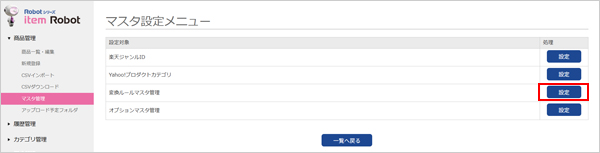
- [「商品管理>マスタ管理」から「変換ルールマスタ」の設定ボタンをクリックします。
-

- 対象となるショップ別データ(店舗)を選び、「新規設定登録」をクリックします。
-
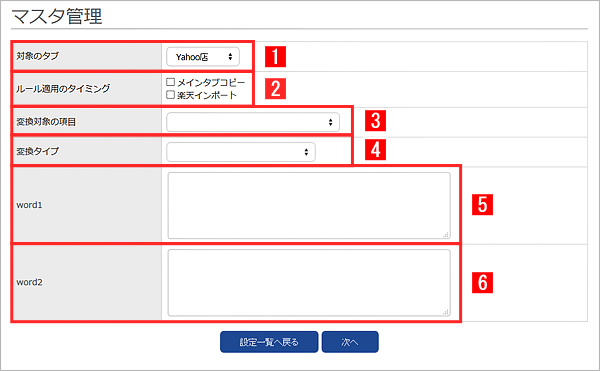
- 1対象のタブ変換対象となるショップ別データが選択できます。
- 2ルール適用のタイミング設定する変換ルールが適用されるタイミングを指定できます。
※楽天CSVインポートの方は、「ショップ別データにデータをコピーする」にチェックを入れた場合に適応 - 3変換対象の項目変換対象となる商品情報の項目を選択できます。
※変換できる項目は、メインデータ上のデータのみ - 4変換タイプ6つより変換タイプを選択できます。
※楽天CSVインポートの方は、「ショップ別データにデータをコピーする」にチェックを入れた場合に適応 - 56word1、word2変換タイプで設定したルールに従って、変換、付け加えが行えます。
※変換タイプの設定で下記にした場合、6 word2に文字を入力してください
-
変換例(変換対象の項目が「商品コード」の場合)
Yahooのショップ別データにメインデータをコピー、または楽天のCSVをインポートする際にYahooのショップ別データにデータをコピーした時、商品コード(楽天URL)に使われている「_」を「-」に置き換える処理の例です。
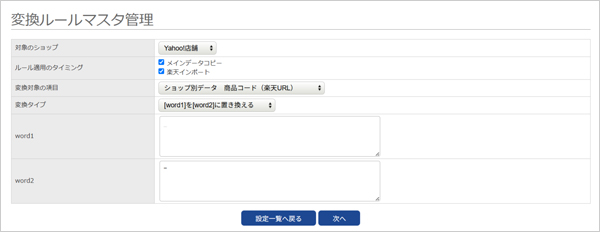
- ・対象のショップ:Yahoo!
・ルール適用のタイミング:(任意)
・変換対象の項目:ショップ別データ 商品コード(楽天URL)
・変換タイプ:[word1]を[word2]に置き換える
・word1:_ ・word2:- - 「次へ」ボタンをクリックし、画面が移動し「更新」でルールの完了です。
- ・対象のショップ:Yahoo!
-
変換例(変換対象の項目が「カテゴリ」の場合)
カテゴリA(ID:1874)をカテゴリB(ID:1875)に置き換えたい場合の設定例です
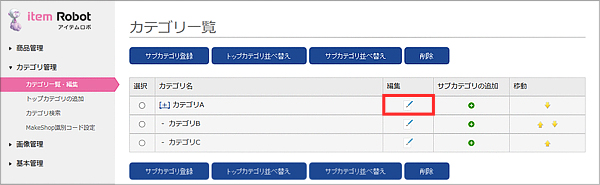
- 【カテゴリ管理】の『カテゴリ一覧』で「編集する」をクリックします。
-
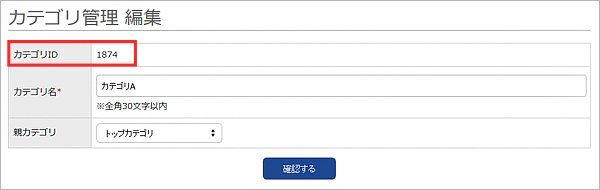
- 「カテゴリID」を確認します。
-
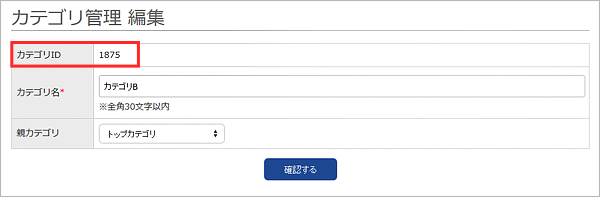
- 置き換えたい「カテゴリID」も確認します。
-
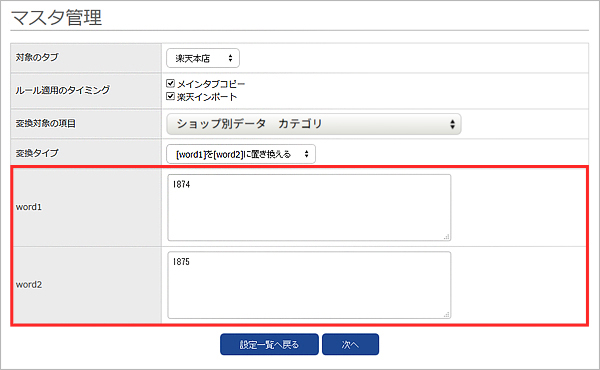
- カテゴリIDをword1、word2にそれぞれ入力し変換マスタを作成します。
※右の画像は、カテゴリA(ID:1874)をカテゴリB(ID:1875)に置き換えたい場合の設定です。
- カテゴリIDをword1、word2にそれぞれ入力し変換マスタを作成します。
最近見たページ
閲覧履歴がありません



